Kako nekoga odstraniti iz knjižnice fotografij v skupni rabi v iPhonu

Če svoje knjižnice fotografij v iPhonu ne želite deliti z nekom na seznamu, ga lahko izbrišete, če želite.

Za hitro pošiljanje fotografij v iPhonu drugim lahko ustvarite skupno knjižnico fotografij v iPhonu prek iCloud, ko lahko dodate poljubno število oseb. Če svoje knjižnice fotografij v iPhonu ne želite deliti z nekom na seznamu, ga lahko izbrišete, če želite. Spodnji članek vas bo vodil, kako nekoga izbrisati iz skupne knjižnice fotografij v iPhonu.
Navodila za brisanje osebe iz skupne knjižnice fotografij v napravi iPhone
Korak 1:
Najprej odprite nastavitve v telefonu in nato kliknite aplikacijo Fotografije. Ko uporabniki preklopijo na nov vmesnik, kliknejo Knjižnica v skupni rabi, kot je prikazano spodaj.
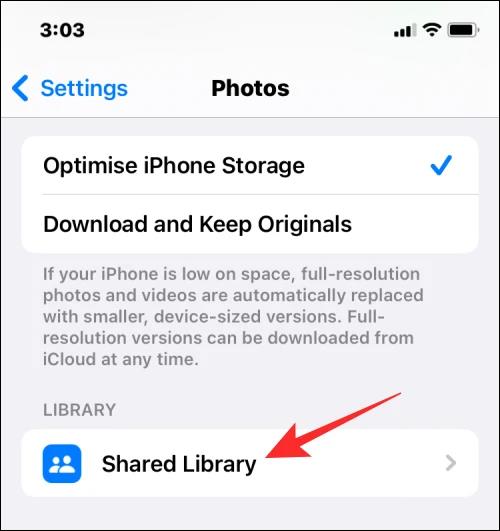
2. korak:
Prikaže seznam udeležencev v knjižnicah fotografij, ki so v skupni rabi v iPhonu prek iCloud. Kliknite osebo, ki jo želite odstraniti s tega seznama.
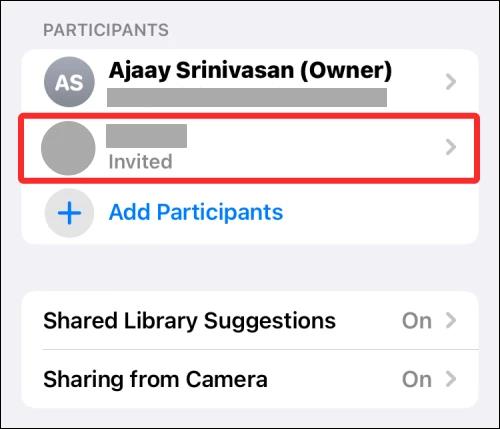
3. korak:
Preklopite na nov vmesnik, kliknite Odstrani iz knjižnice v skupni rabi , da to osebo odstranite s seznama knjižnice v skupni rabi v napravi iPhone s pomočjo iCloud.
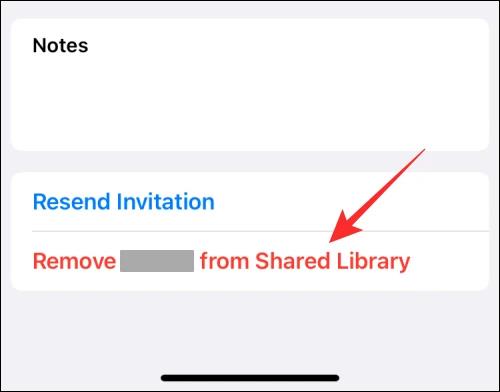
Takoj pod zaslonom se prikaže sporočilo z vprašanjem, ali ste prepričani, da želite izbrisati to osebo ali ne, kliknite Odstrani , da nadaljujete z brisanjem.
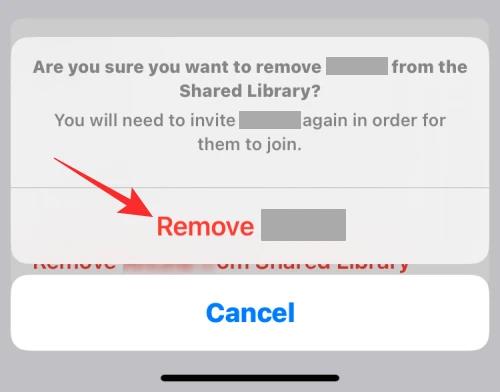
Ko nekoga odstranite iz knjižnice v skupni rabi iPhone s pomočjo iCloud, lahko ta oseba dostopa do vsebine v skupni rabi iz svoje knjižnice v skupni rabi le, če je bila v njej manj kot 7 dni, in do svoje osebne knjižnice v skupni rabi, če sodeluje več kot 1 teden.
Preverjanje zvoka je majhna, a precej uporabna funkcija na telefonih iPhone.
Aplikacija Photos v iPhonu ima funkcijo spominov, ki ustvarja zbirke fotografij in videoposnetkov z glasbo kot film.
Apple Music je izjemno zrasel, odkar je bil prvič predstavljen leta 2015. Do danes je druga največja plačljiva platforma za pretakanje glasbe na svetu za Spotifyjem. Poleg glasbenih albumov je Apple Music dom tudi na tisoče glasbenih videoposnetkov, radijskih postaj 24/7 in številnih drugih storitev.
Če želite v svojih videoposnetkih glasbo v ozadju ali natančneje, posneti predvajano skladbo kot glasbo v ozadju videoposnetka, obstaja izjemno preprosta rešitev.
Čeprav ima iPhone vgrajeno aplikacijo Vreme, včasih ne nudi dovolj podrobnih podatkov. Če želite nekaj dodati, je v App Store na voljo veliko možnosti.
Poleg skupne rabe fotografij iz albumov lahko uporabniki dodajajo fotografije v skupne albume v napravi iPhone. Fotografije lahko samodejno dodate v albume v skupni rabi, ne da bi morali znova delati iz albuma.
Obstajata dva hitrejša in enostavnejša načina za nastavitev odštevanja/časovnika na napravi Apple.
App Store vsebuje na tisoče odličnih aplikacij, ki jih še niste preizkusili. Običajni iskalni izrazi morda ne bodo uporabni, če želite odkriti edinstvene aplikacije, in ni zabavno spuščati se v neskončno pomikanje z naključnimi ključnimi besedami.
Blur Video je aplikacija, ki zamegli prizore ali katero koli vsebino, ki jo želite v telefonu, da nam pomaga dobiti sliko, ki nam je všeč.
Ta članek vas bo vodil, kako namestiti Google Chrome kot privzeti brskalnik v sistemu iOS 14.









